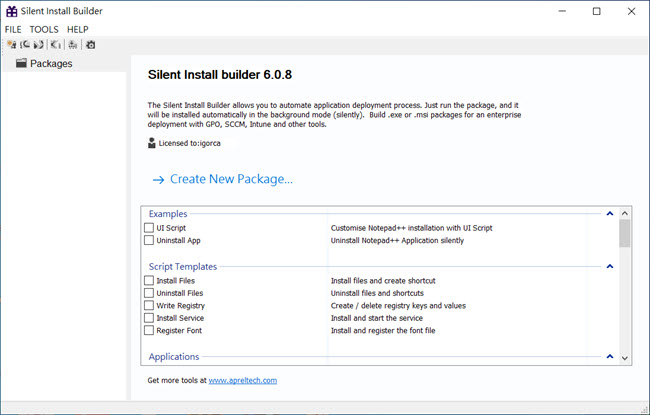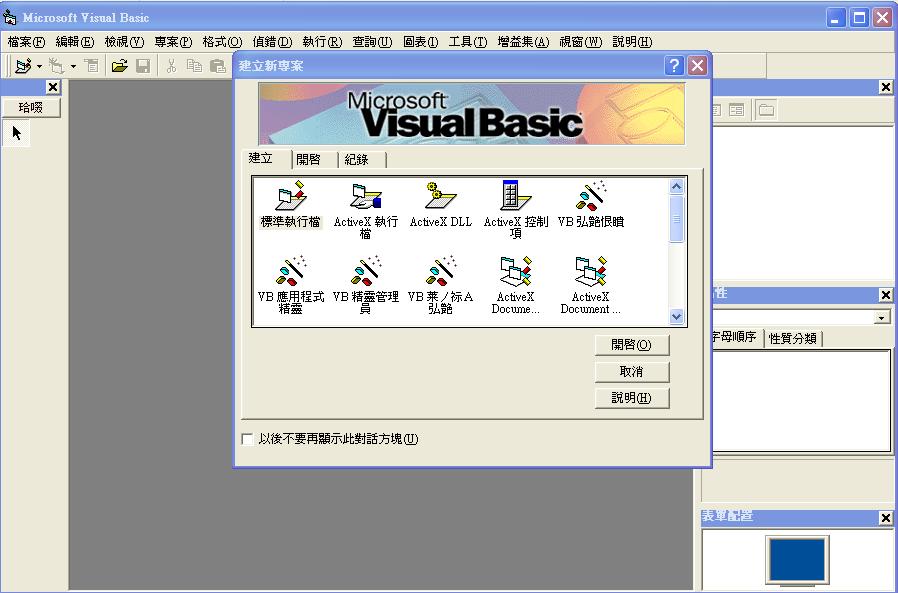刪除USB磁碟時提示無法停止『安全的移除硬體裝置』的解決方法!(不要每次都硬拔了,對電腦有不小的損害!)
刪除USB磁碟時提示無法停止『安全的移除硬體裝置』的解決方法!(不要每次都硬拔了,對電腦有不小的損害!)
安全刪除USB磁碟時,大家常常會遇到提示「無法停止『安全的移除硬體裝置』,請稍候再停止該裝置。」
這種情況下可以強行拔下USB磁碟嗎?當然不可以!
這時候如果強行拔除的話,很容易損壞電腦USB連接埠或是你的USB磁碟。
如果你的USB磁碟上有重要的資料,很有可能就此毀壞了。那麼應該怎麼辦呢?
第一種方法:
往往我們在把USB磁碟的檔案或是資料取出來的時候,都是用的「複製」「貼上」模式,而如果複製的是USB磁碟上的檔案,這個檔案就會一直放在系統的剪下板裡,處於待用狀態。
而如果這種情況下我們要刪除USB磁碟的話,就會出現上面的無法停止USB磁碟的提示。
相應的解決辦法就是:清理你的剪下板,或是在你的硬碟上隨便進行一下複製某檔案再貼上的操作,這時候你再去刪除USB磁碟提示符,看看是不是順利刪除了?
第二種方法:
如果覺得上面那種方法還無效的話,可以使用下面這個方法:
同時按下鍵盤的"Ctrl"+"Alt"+"Del"組合鍵,這時會出現"任務管理器"的視窗,點選"程式"標籤,在"映像名稱"中尋找"rundll32.exe"程式,選取"rundll32.exe"程式,然後點擊"結束程式",這時會跳出任務管理器警示,問你確定是否關閉此程式,點擊"是",即關閉了"rundll32.exe"程式。再刪除USB磁碟就可以標準刪除了。
使用這種方法時請注意:如果有多個"rundll32.exe"程式,需要將多個"rundll32.exe"程式全部關閉。
第三種方法:
這種方法同樣是借助了任務管理器,同時按下鍵盤的"Ctrl"+"Alt"+"Del"組合鍵,出現"任務管理器"的視窗,點選"程式",尋找"EXPLORER.EXE"程式並結束它。
這時候你會發現你的桌面不見了,請不要驚慌,繼續進行下面的操作,在任務管理器中點擊「檔案」——「新增任務」——輸入EXPLORER.EXE——確定。
再刪除USB磁碟,你會發現可以安全刪除了。
第四種方法:
這種方法最簡單,但最耗時,那就是,重啟你的電腦。
如果覺得出現問題的時候才解決有些麻煩,可以採用下面這個提前的預防措施:
關機的預覽功能。
方法:按兩下我的電腦——工具——資料夾選項——一般——任務——使用windows傳統風格的資料夾,然後點擊確定就行了。
這樣一勞永逸了。
小竅門:目前有些USB磁碟的技術很到位了,有的USB磁碟直接插拔也可以的。
但無論是多好的USB磁碟,有一種時候是絕對不能直接插拔的,那就是仔細看你USB磁碟的那個小紅燈,小燈在不停閃的時候表示正在不停地讀寫資料,這時候千萬不能拔,否則輕則損壞資料,重則USB磁碟報廢。